現在どのPCでも利用できるマルチメディアコンテンツは、最も多様で高品質です。 ここでは、オーディオファイル、ビデオファイル、写真などの要素が使用されます。
しかし、近年最も使用量が増えているコンテンツのひとつが ビデオ 。 私たちはこれらのファイルを特に映画やシリーズなどの個人的および専門的なあらゆる種類のコンテンツを表示するために使用します。真実は、現時点で私たちのほとんどがこのタイプのファイルを多数保存しているということです。
これらすべてを楽しむためには、古すぎないPCと、それに対応する再生ソフトウェアなどが必要です。 VLC 。 これは世界で最も人気のあるもののXNUMXつであるため言及しますが、他にも同様の選択肢がたくさんあります。 確かに多くの人がすでに知っているように、今日私たちのコンピューターから映画やシリーズを見るのが最も一般的です。 さらに、多くの場合、私たちは字幕を使用して学習します 言語 、または他に選択肢がないため。

Windowsでの字幕ダウンロードを改善する
私たちがこれらの同じ行に焦点を合わせたいのは、まさにこのすべてです。つまり、前述の字幕をビデオに最適かつ簡単に使用することです。 Windows。 実際、以下では、適切なものだけを使用してこれらの字幕をダウンロードする最も簡単な方法を紹介します- コンテキストメニューをクリックします Windowsでは。
映画の字幕は、さまざまな言語を理解する幅広い視聴者が映画やビデオにアクセスできるようにするため、非常に重要です。 インターネット上には字幕をダウンロードするためのサイトが複数あることは言及する価値があります。 ただし、多くの場合、これはやや面倒で面倒な作業になる可能性があります。 これは、手動で検索する必要があるためです。 ウェブサイト 問題の字幕を検索してダウンロードします。
ただし、これらの行では、プロセスを大幅に高速化し、より簡単で快適なものにします。 これは、コンテキストメニューから字幕を直接ダウンロードする方法を紹介するためです。 Windowsのビデオファイルの 。 これは、右クリックしたときに表示されるものです。 このようにして、私たちはあなたに方法を示します 字幕をダウンロードする 自由ソフトウェアを使用して前述のコンテキストメニューから。
字幕を直接ダウンロードするにはSubiTを使用する
字幕で話し合っているこれを実現するには、コンテキストボタンメニューからオプションをクリックするだけです。 そこから、表示するソフトウェアが自動的に字幕を検索してダウンロードします。 これはすべて、思ったほど簡単ですが、簡単な方法でそれを実現する方法を詳しく見ていきましょう。
WindowsPCにソフトウェアをダウンロードします
私たちが最初に知っておくべきことは、私たちが話しているこのソフトウェアを使用したい場合は、からダウンロードできるということです このリンク 。 したがって、SubiTと呼ばれるこの無料の字幕ダウンロードソフトウェアを使用します。 最初に知っておくべきことは、その使用法は非常にシンプルで、すべてのユーザーにとって有効であるということです。
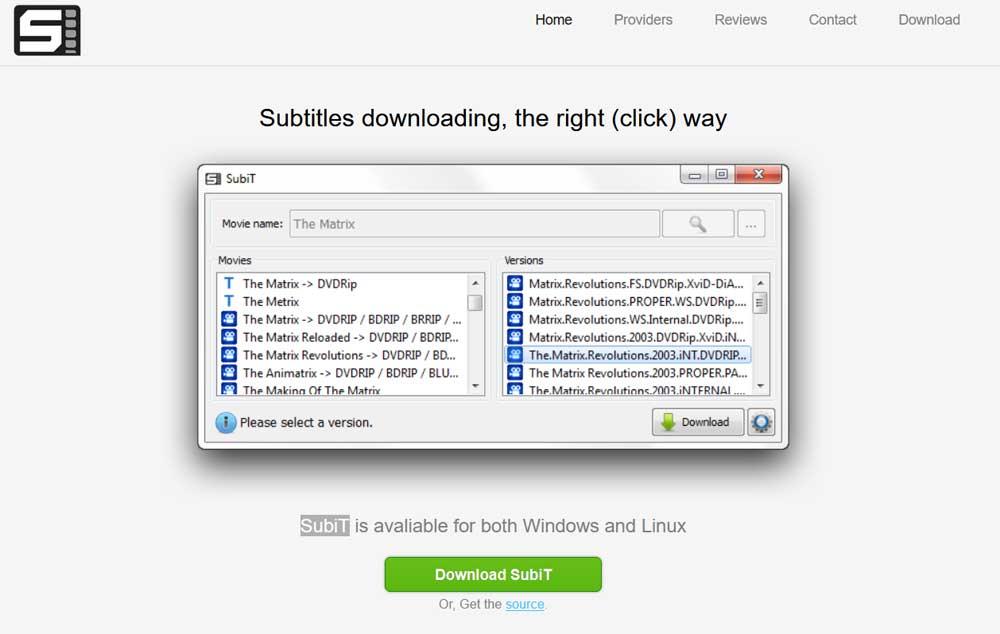
[SubiTのダウンロード]ボタンをクリックした後、他のアプリケーションと同じようにアプリケーションをコンピューターにインストールします。 これはと互換性のあるアプリケーションであることに注意してください Windows 10 , Windows 11 & Linux 。 このように、ツールがインストールされると、互換性のある形式のビデオファイルをクリックすると、システムのコンテキストメニューに新しいオプションが自動的に追加されます。
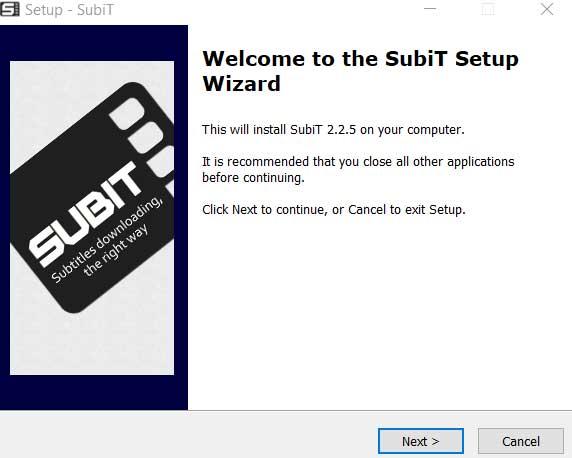
SubiTを起動して実行する方法
このためには、ビデオとともに問題のファイルを保存したフォルダーに移動するだけです。 それをクリックして右クリックすると、コンテキストメニューが表示されます。 インストールプロセスで、プログラムは、を関連付けるかどうかを尋ねるということを言わなければなりません。 ビデオファイル このプログラムと互換性があり、受け入れる必要があります。
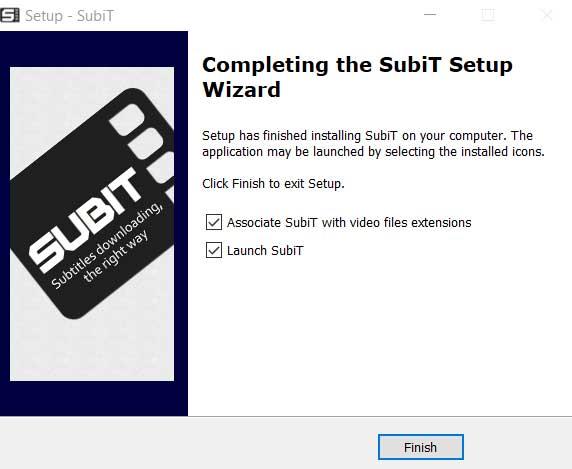
プログラムがにインストールされたら PC 、これらの字幕をダウンロードするのに最も好む言語を尋ねられます。 とにかく、これは必要に応じて後で変更できるパラメータであることを覚えておく必要があります。 したがって、画面に表示されるウィンドウで目的のオプションをマークするだけで済みます。 同時に、ここでは複数の言語を同時にダイヤルできることを知っておく価値があります。
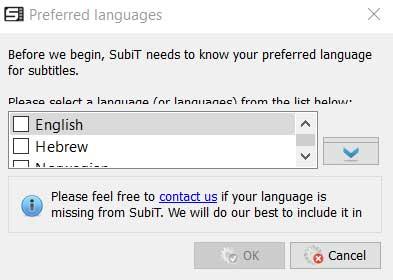
これが行われると、 Subit プログラムは、必要なときにオペレーティングシステムのバックグラウンドですでに実行されています。 システムリソースをほとんど消費しないため、これはコンピュータに少なくとも影響を与えないことに注意してください。
SubiTで字幕をダウンロード
このアプリケーションの長所のXNUMXつは、自動化された方法で動作し、非常に使いやすいことです。 このために、SubiTで字幕を取得したいビデオファイルを見つけるだけです。 次に、前に述べたように、右ボタンをクリックして、 コンテキストメニュー SubiTオプションをクリックできます。
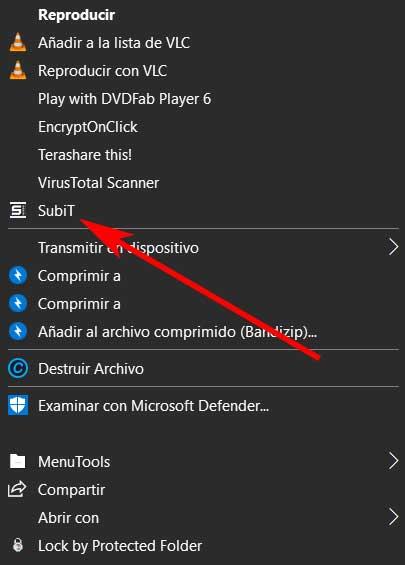
その時点で、プログラム自体に対応する新しいウィンドウが画面に表示され、どの字幕が見つかるかを確認するために数秒待つ必要があります。 [ムービー]ウィンドウでその数秒後、処理するタイトルをダブルクリックできます。 その瞬間、字幕のバージョンは SRTフォーマット プログラムによって見つけられたものが右ペインに表示されます。 したがって、SubiTがダウンロードするには、最も関心のあるものを選択する必要があります。
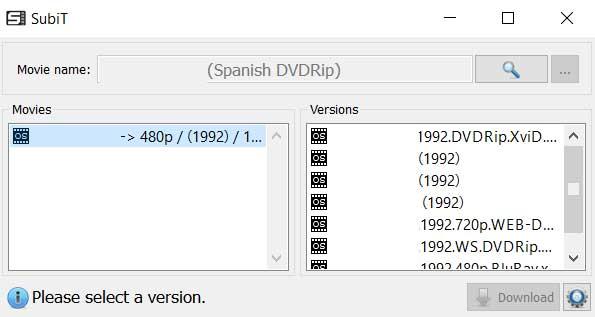
一度選択したら、 バージョン または興味のあるバージョンの場合、これらはビデオファイルが配置されているのと同じ元のフォルダーに保存されます。 最後に、私たちが話しているこのプログラムは、今日の最も一般的なフォーマットのほとんどと互換性があることを言及する価値があります。 ここでは、MP4などのファイルを含めることができます。 MKV 、AVIまたは WMV などがある。
